主窗口工作矩形框右健菜单
| 将鼠标移动到工作矩形框(红色或蓝色的条形矩形框)上,单击鼠标右键,即可弹出功能菜单。 |
| 1、 在横道图中,工作以蓝色或红色矩形框表示。如下图所示,红色矩形框,表示关键工作。蓝色矩形框,表示非关键工作。 |
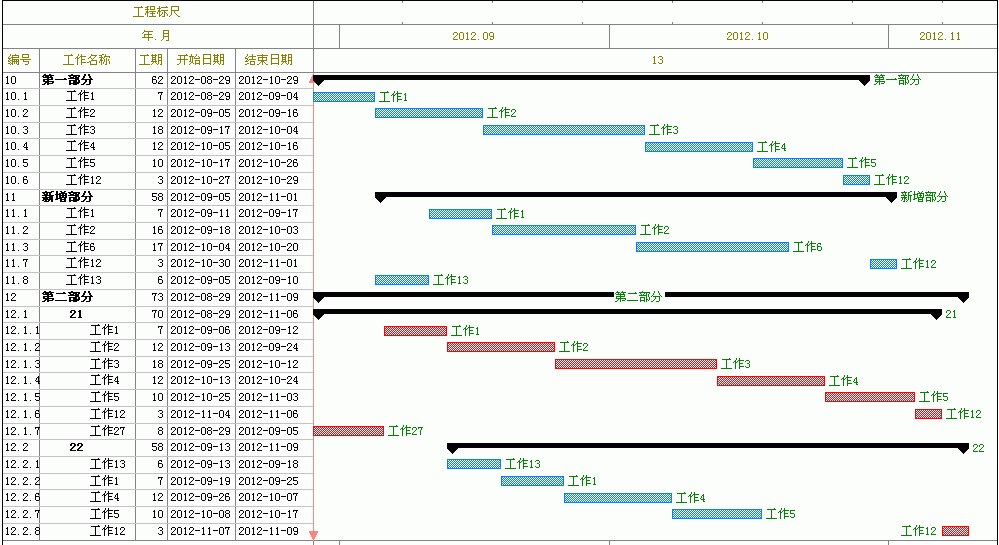 |
| 2、删除工作:删除对应的工作。 |
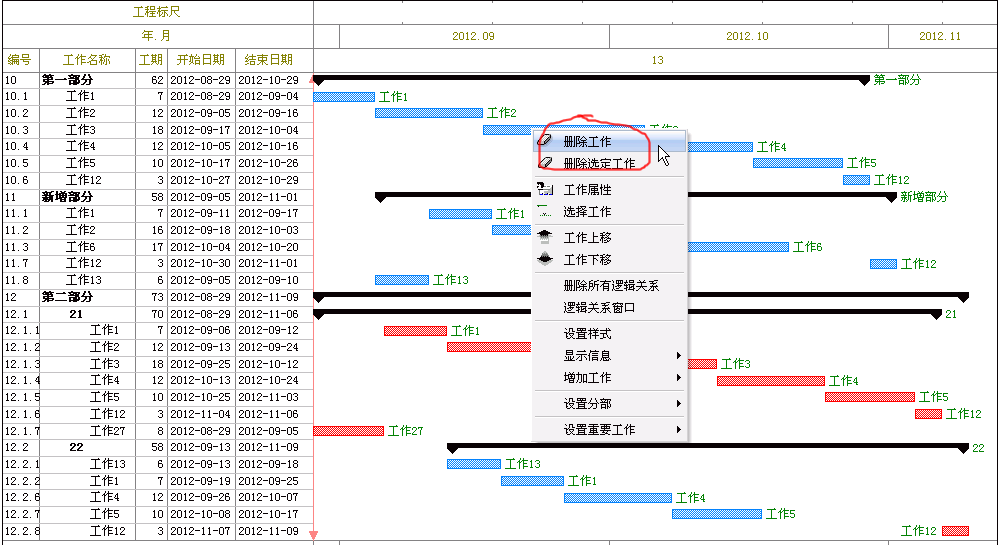 |
| 3、也可以使用与双代号状态相同的方法,按下鼠标右键,拖动画框的方法同时选择多个工作。 |
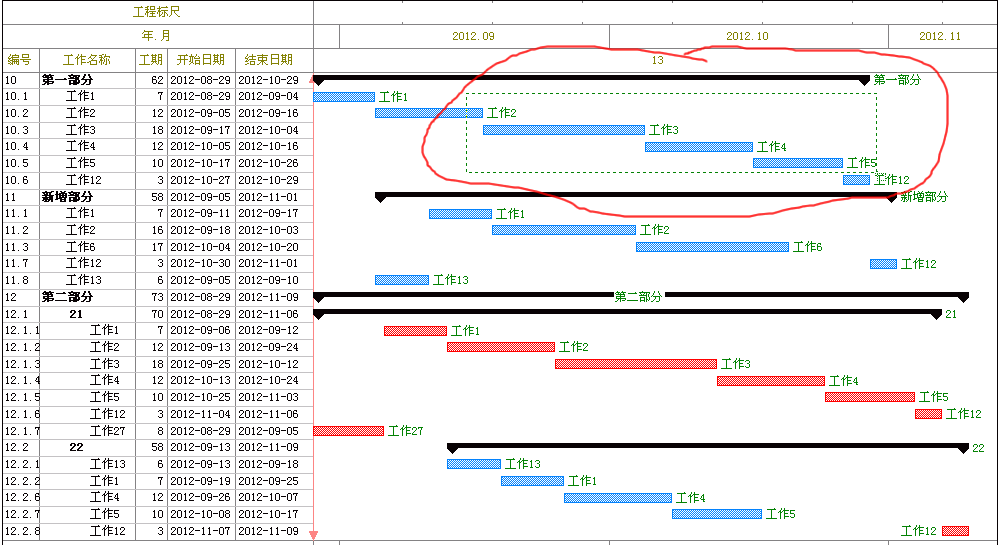 |
| 4、被选择的工作可以同时操作,如移动,删除等。 |
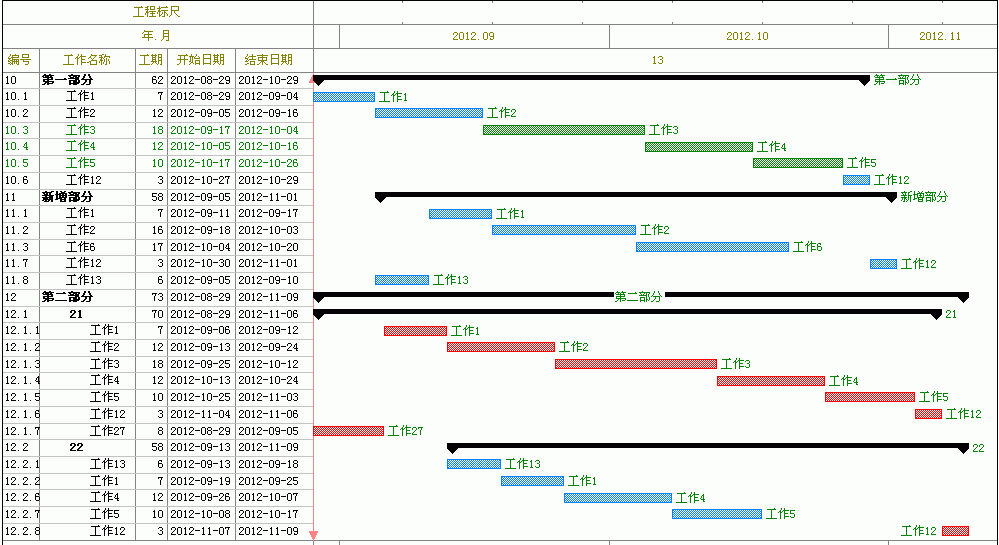 |
| 5、删除选定工作:删除被选择的工作。 |
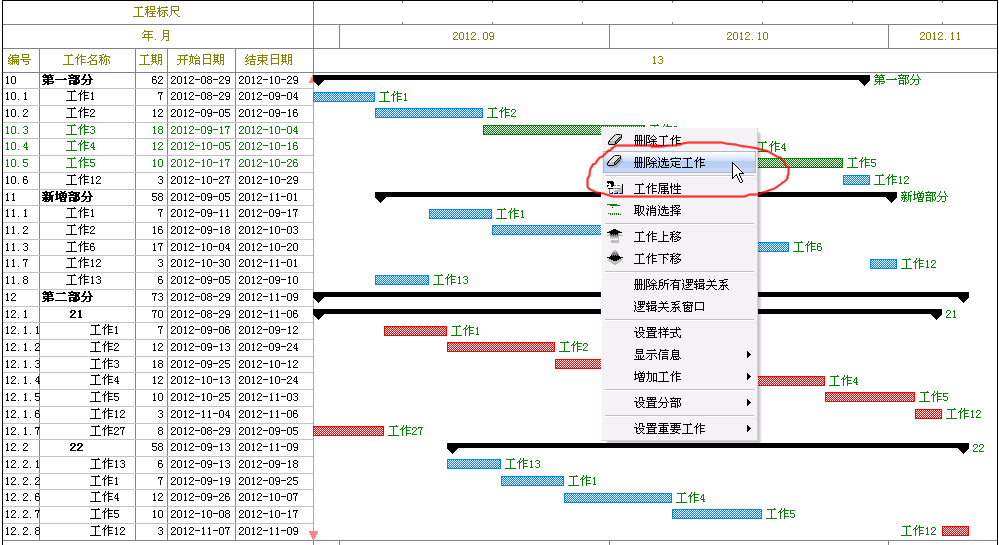 |
| 6、工作属性:显示工作的属性窗口。可以在属性窗口中,直接修改工作的名称、工期等参数。 |
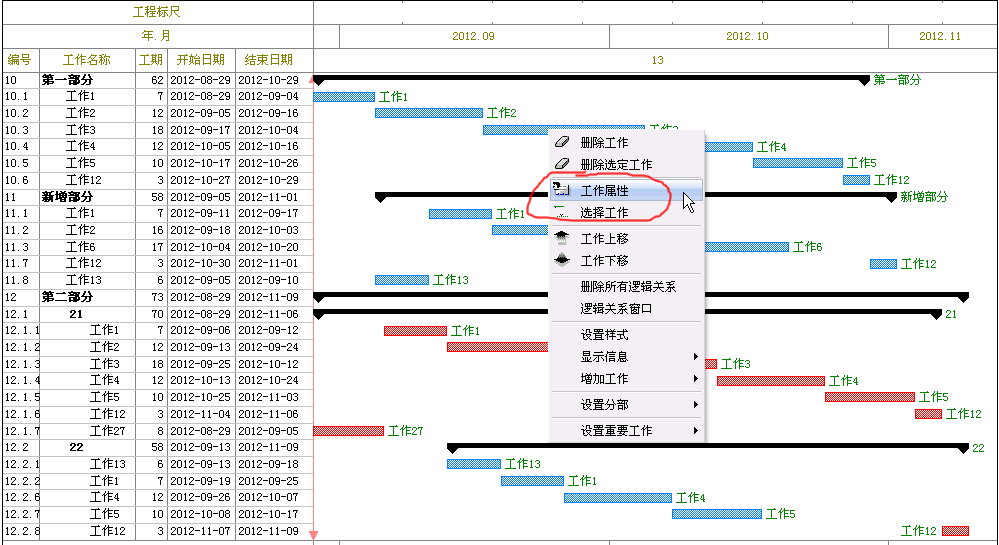 |
| 7、选择工作:选择单个的工作。 |
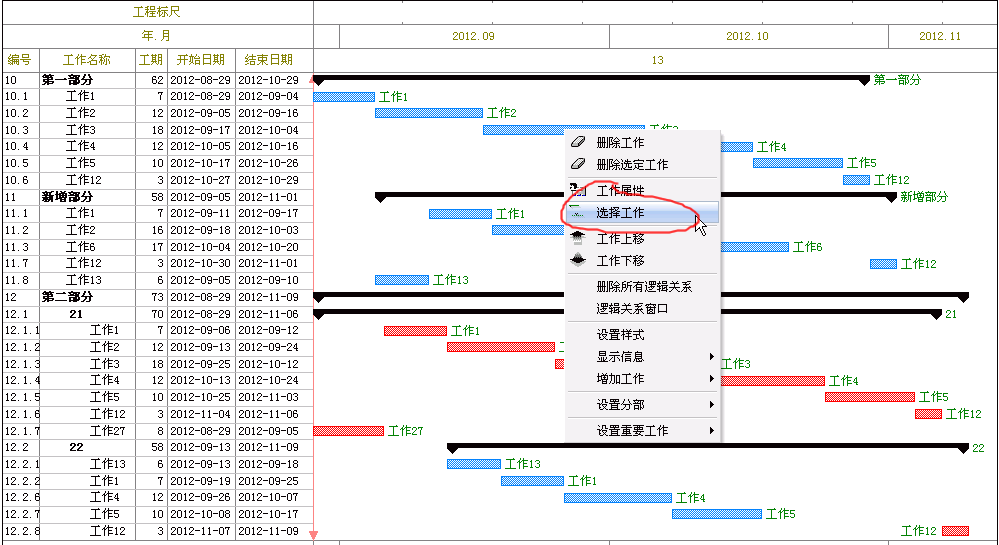 |
| 8、工作上移、工作下移:向上或向下移动工作矩形框。 |
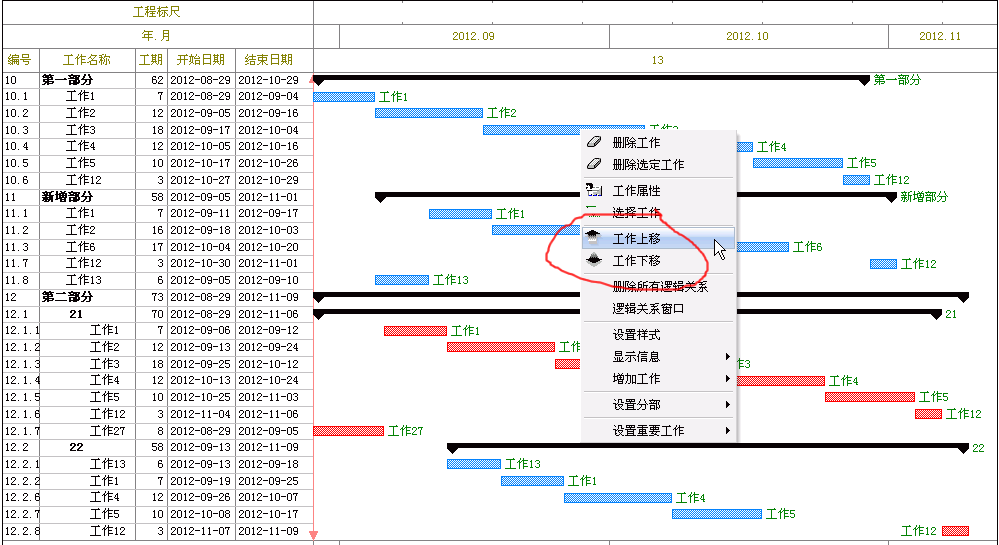 |
| 9、 在网络图中,由于规范限制,必须设置逻辑关系。对于横道图,为了调整方便,可以删除逻辑关系。(这种删除,限于只使用横道图的状态,因为这里的删除,是同时删除双代号逻辑关系的;另一种情况,就是用户对网络图特别熟悉,在删除所有逻辑关系后,到双代号状态重新调整) |
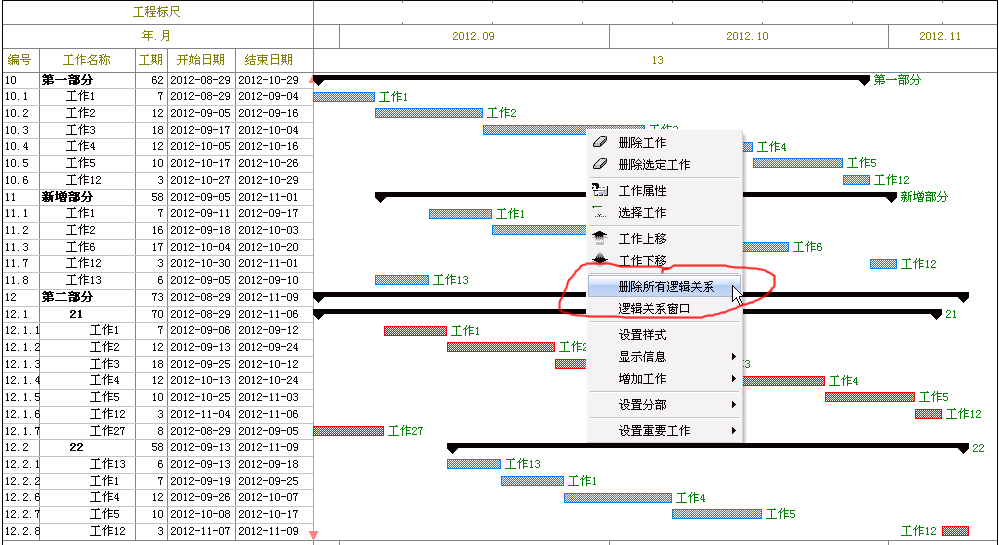 |
| 10、逻辑关系窗口:在主窗口下面,显示对就应工作的前后逻辑关系。 |
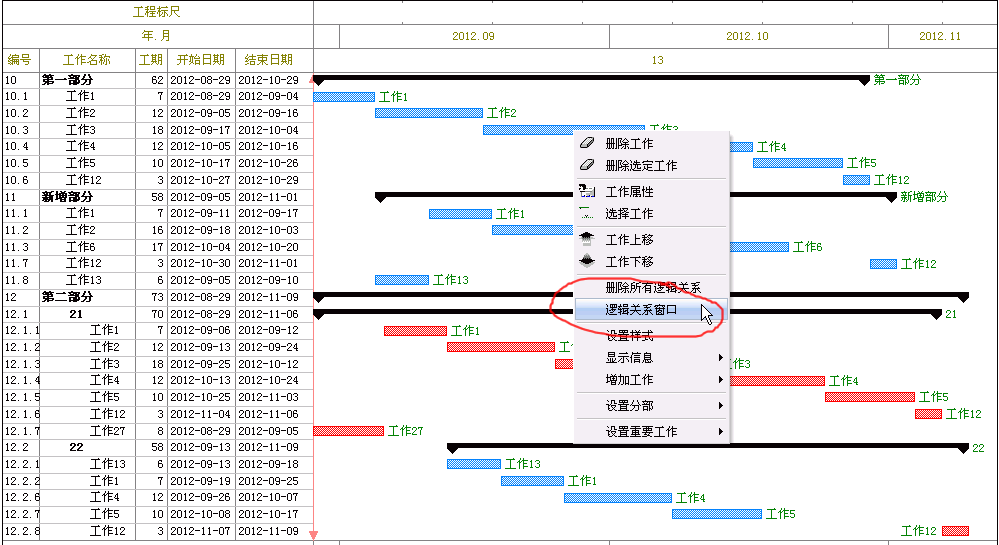 |
| 11、设置样式:这个功能使用的比较多。可以设置横道图矩形框的显示样式。 |
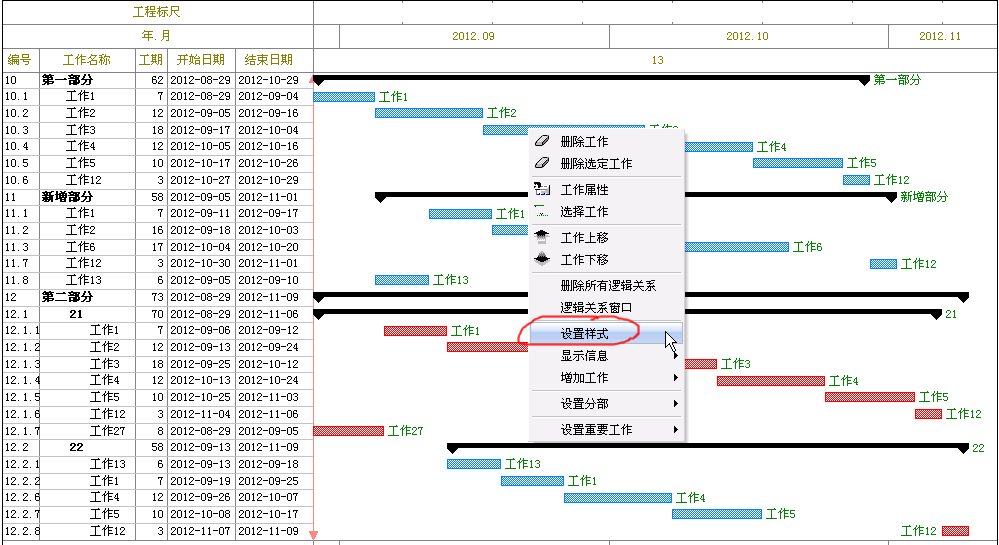 |
| 12、在弹出的设置横道图样式窗口中,可以按需要设置对应工作的显示状态。 |
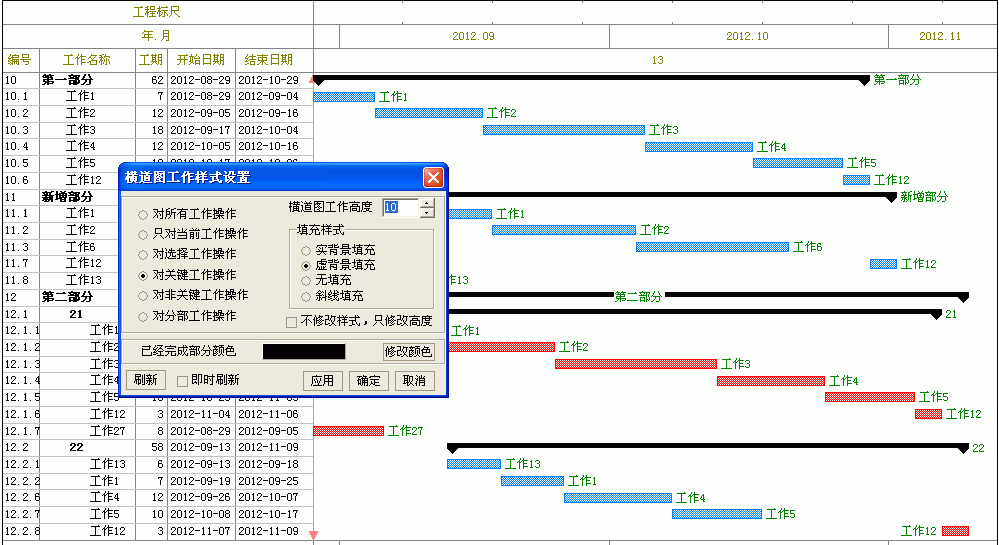 |
| 13、 选择“对关键工作操作”,“横道图工作高度”设置为4,“实背景填充”,然后“应用”。红色的关键工作显示如下图所示。 |
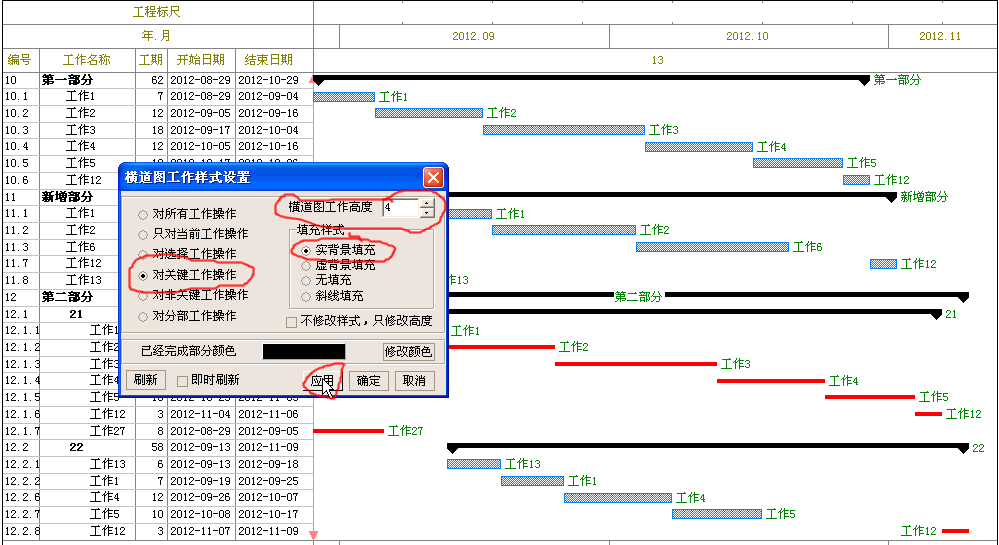 |
| 14、 选择“对非关键工作操作”,“横道图工作高度”设置为4,“无填充”,然后应用。非关键工作显示效果如下图所示。 |
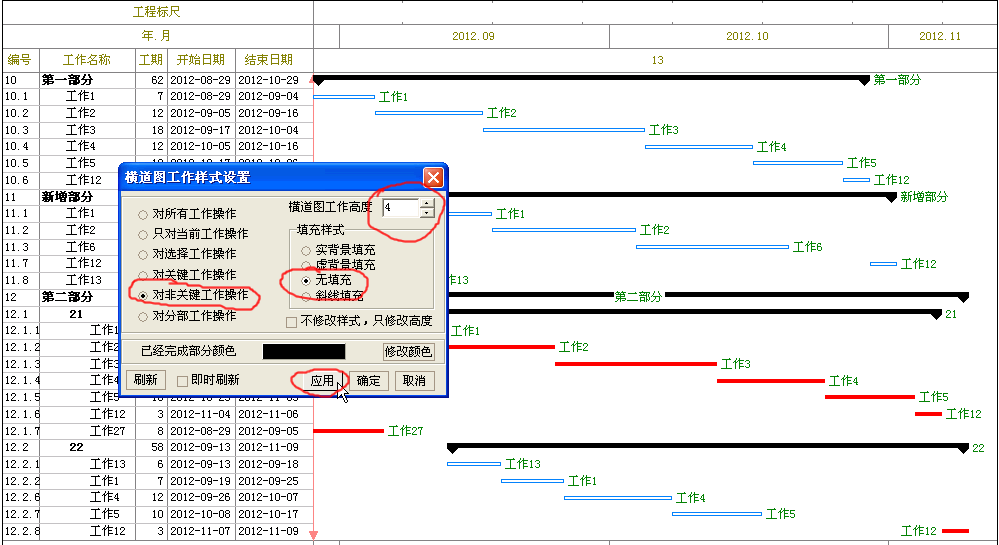 |
| 15、显示信息:可以设置横道图矩形框上显示的内容。 |
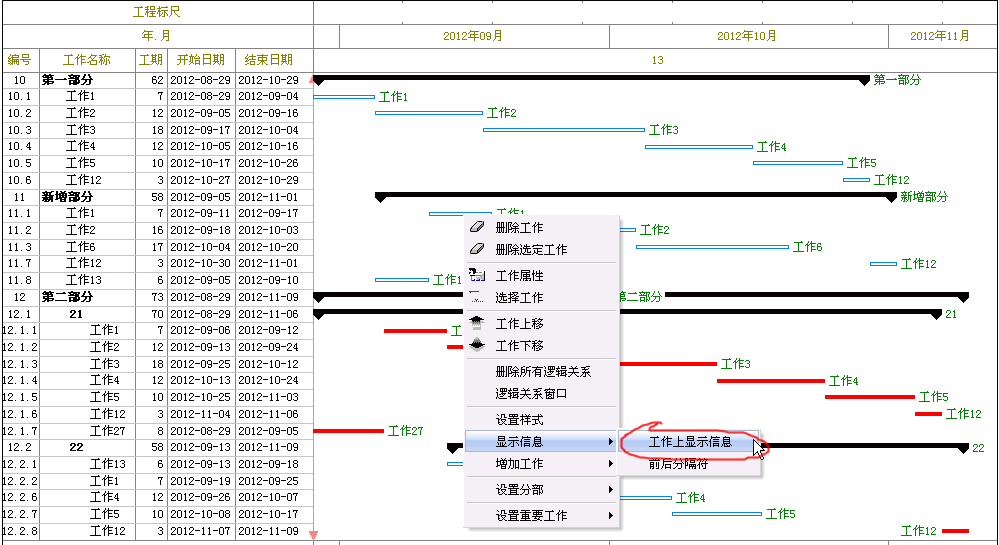 |
| 16、此时,弹出横道图显示内容设置窗口。 |
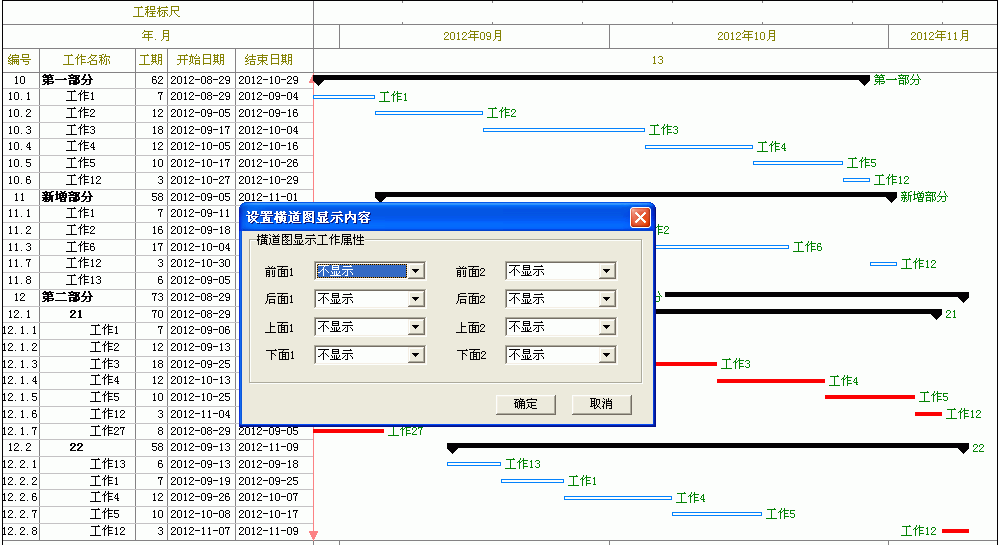 |
| 17、前1设置为“工作名称”,前2设置为“持续时间”,如下图所示。 |
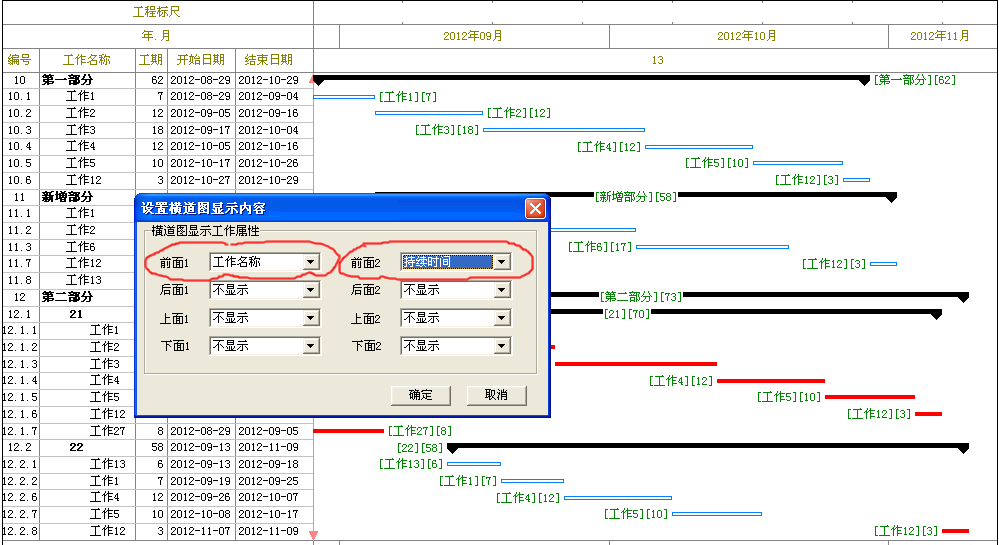 |
| 18、前后分隔符:设置显示内容的分隔符。 |
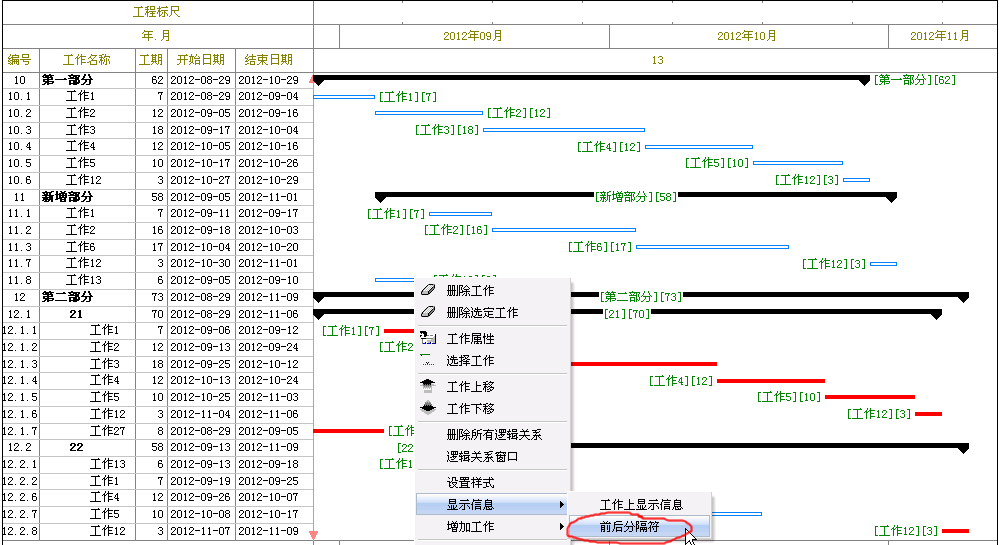 |
| 19、默认为“[]” |
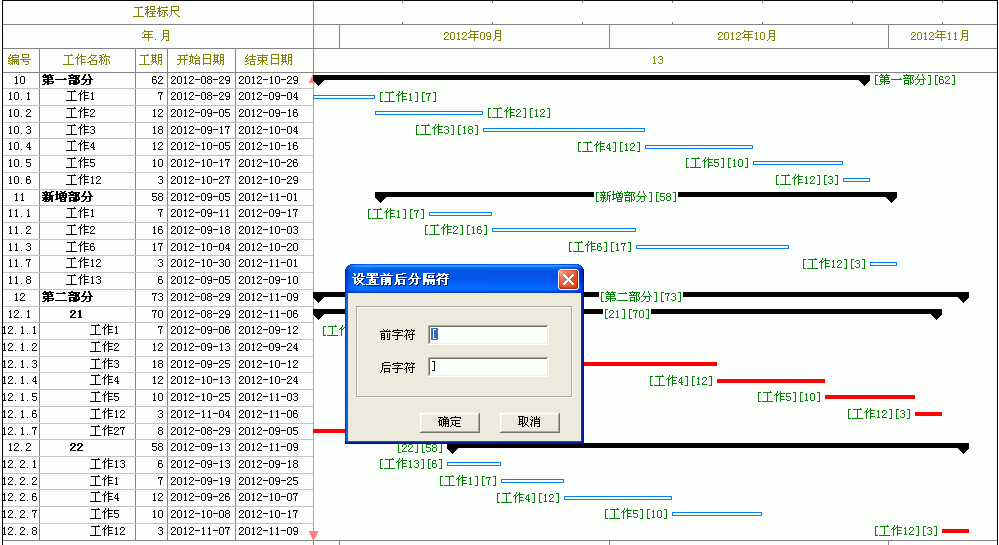 |
| 20、修改为“()”确定。 |
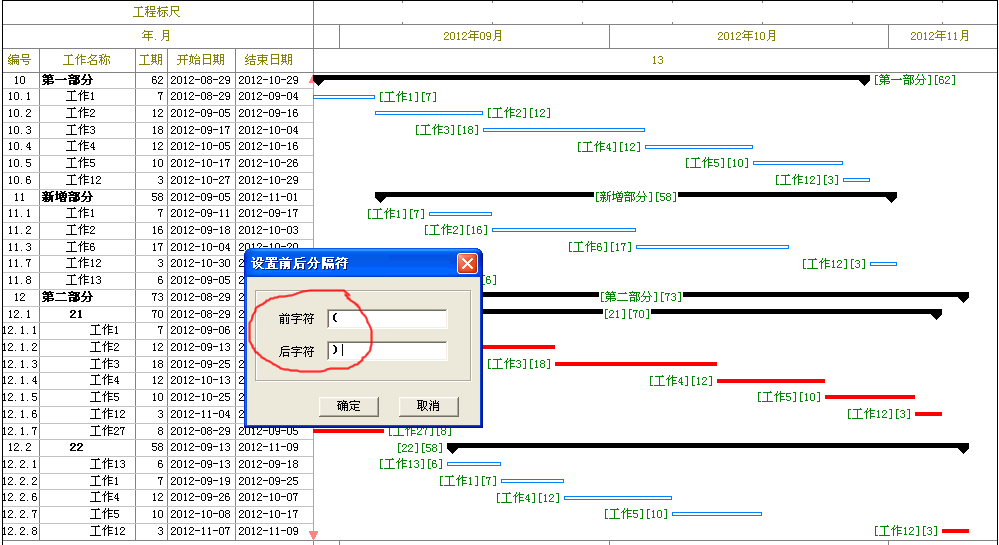 |
| 21、如下图显示效果。 |
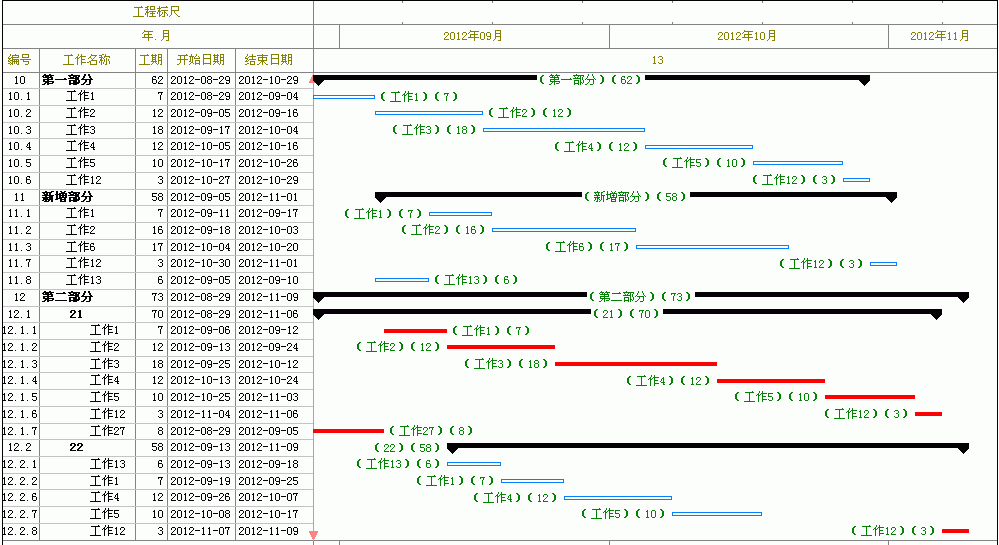 |
| 22、增加工作:在横道图中,也可以直接添加前后工作。 |
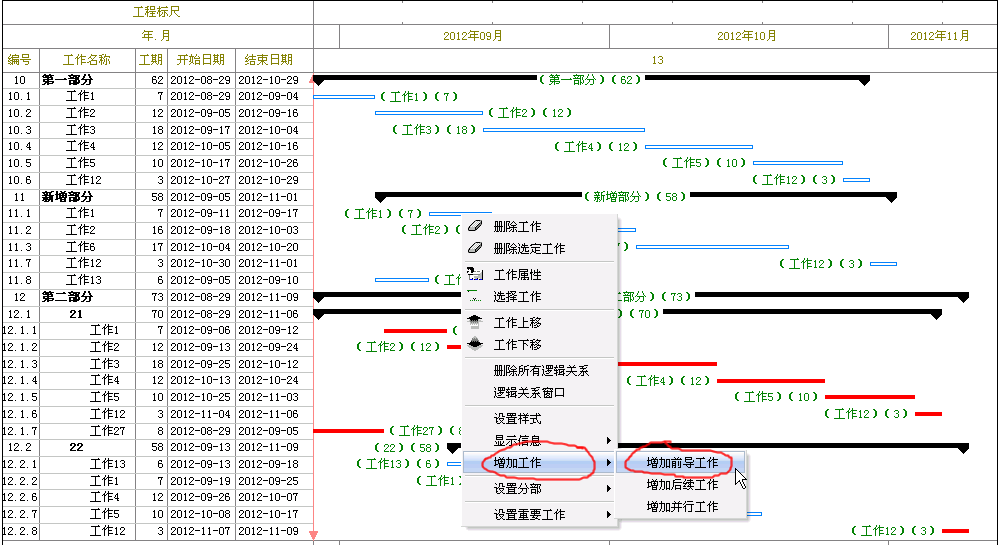 |
| 23、 设置分部:将对应工作设置为指定的分部(分组)。(左侧的加粗黑色字体“第一部分”“新增部分”“第二部分”“21,22”都是分部名称) |
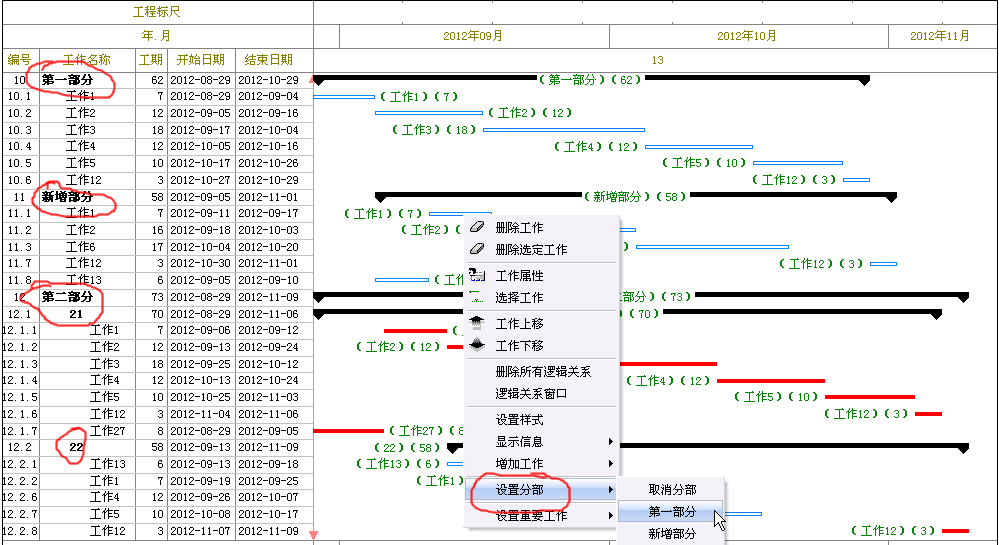 |
| 24、可以将工作设置为重要工作,这样就可以区别于一般工作。 |
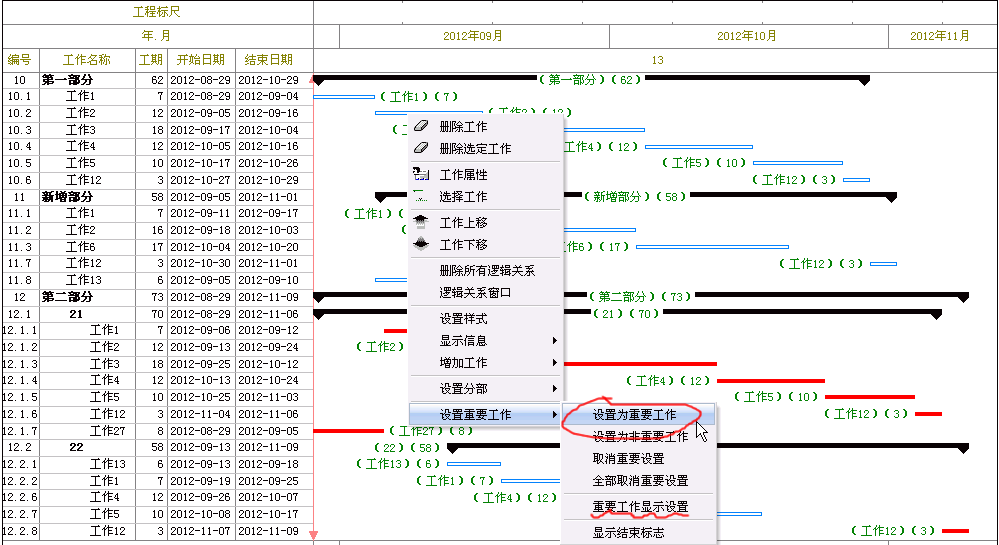 |
| 25、默认情况下,重要工作显示为关键工作的颜色。(可以使用重要工作显示设置菜单设置其颜色) |
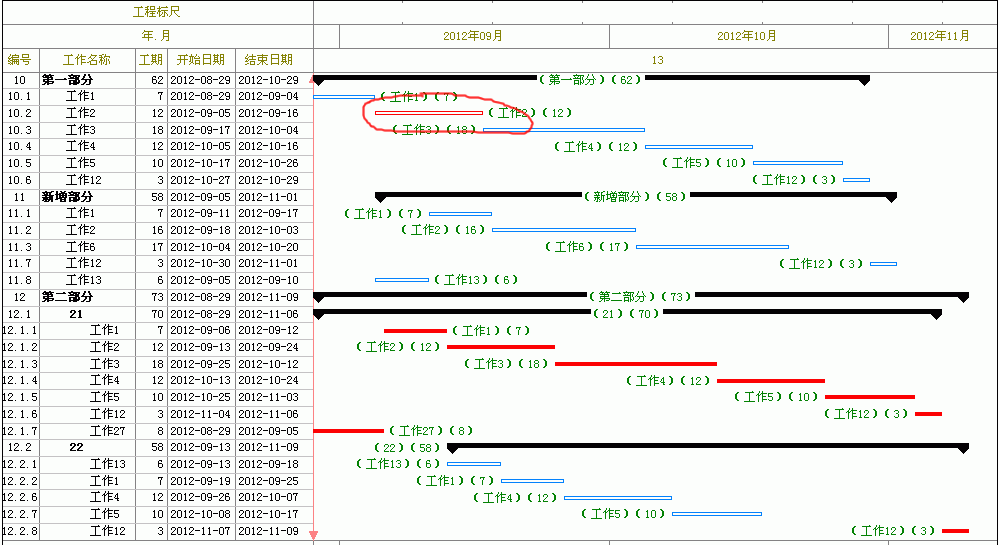 |
| 26、显示结束标志:可以在一个工作的矩形框后面,显示里程碑样式的结束标志。 |
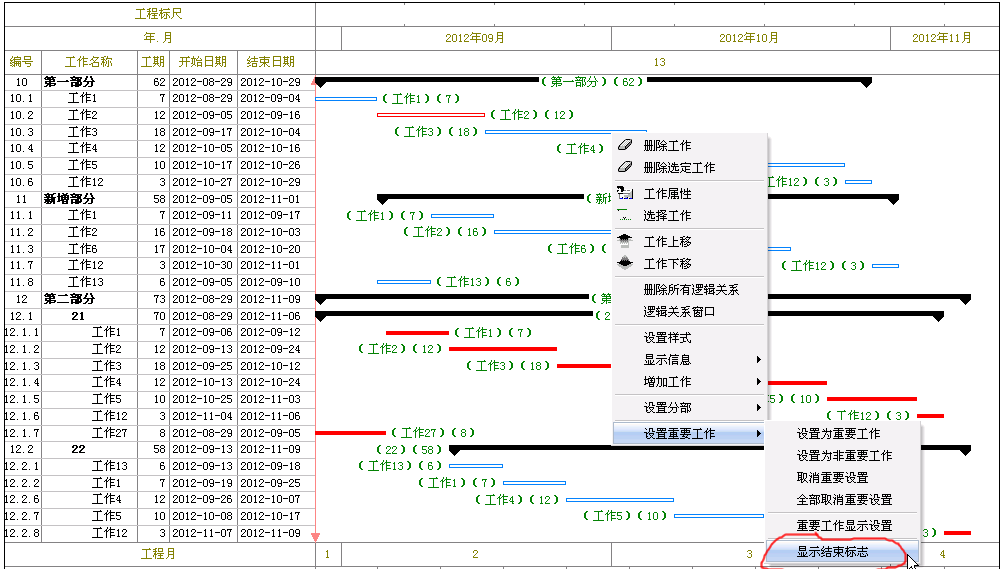 |
| 27、下图为显示效果。 |
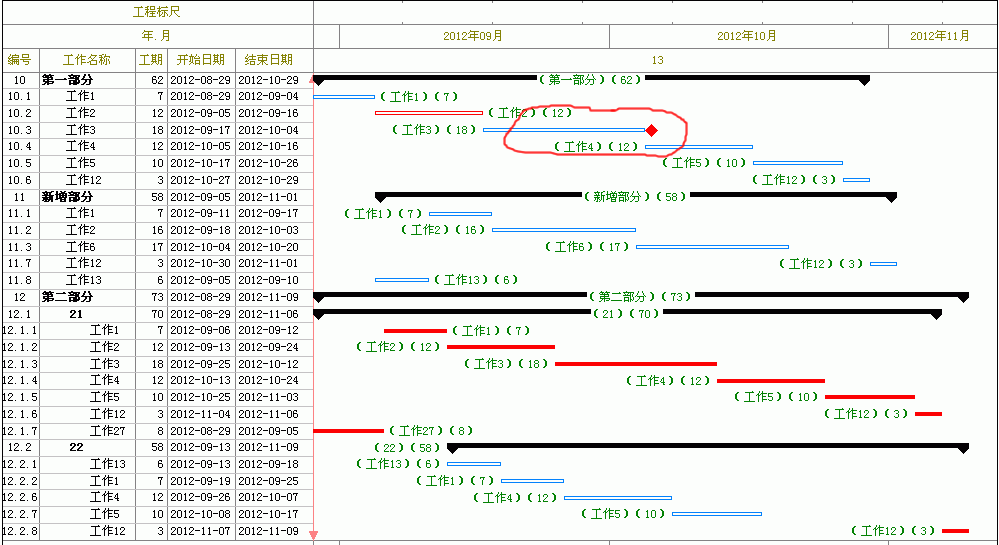 |
| 28、 注:在网络图或横道图中,被选择的工作显示为绿色。在空白处点一下鼠标左键,即可取消。使用下面的重新计算按钮,也可以取消。 |
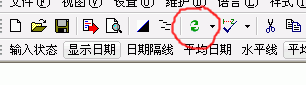 |